CDBurnerXP как пользоваться записать образ диска скачать бесплатно на русском
Всем привет! Поговорим про программу CDBurnerXP. которая может просто создавать и записывать образ диска, также можно делать запись ДВД на диск, чтобы смотреть его на других устройствах и многое другое о чем речь пойдет далее.
Также возможно настроить запись аудио, с такими параметрами, как задание пауз между дорожками, наличие текстов песен и так далее.
Предположим, у вас на компьютере имеется ISO-образ, который требуется запустить. Конечно, его можно запустить с помощью виртуального привода, который можно создать, например, в программе UltraISO. Но если вам требуется осуществить запись образа на диск, то в данном случае как нельзя лучше подойдет CDBurnerXP.
Копирование информации
Если у вас имеется два дисковода, то вам доступна функция копирования дисков. С ее помощью вы сможете сделать полную копию, перенеся всю информацию с одного накопителя (источника) на другой (приемник).
Стирание диска
Если с вашего CD-RW или DVD-RW требуется удалить записанную на него информацию, то для этого случая предусмотрен отдельный раздел программы. Здесь у вас будет на выбор два режима стирания: в одном случае стирание пройдет быстро, а в другом удаление будет выполнено более тщательное, минимизируя риски восстановления информации.
Создание диска с данными
Данный модуль программы предназначен для создания структурированного оптического диска с любым видом данных — документы, фото и прочие.
1. Окно подпрограммы разделено на две основные части — файловая система компьютера пользователя и создаваемая структура на диске. Необходимые папки или файлы нужна найти на компьютере, а затем перетащить в соотвутствующую часть окна.
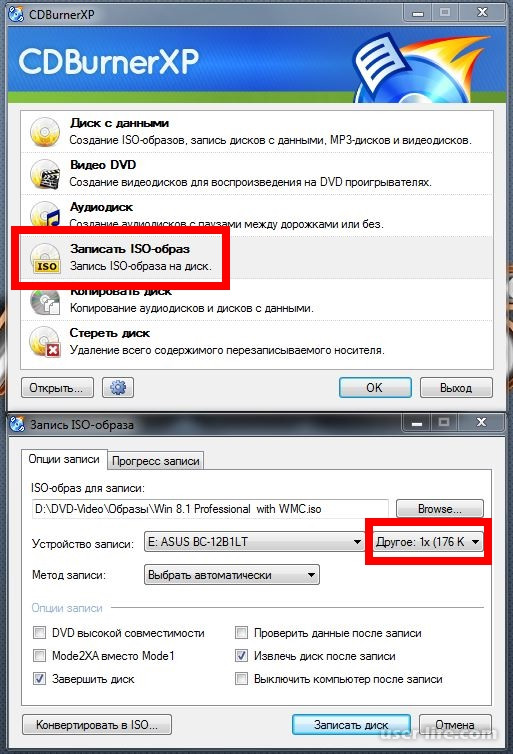
2. Операции с файлами также можно осуществлять через кнопки самой программы:
— Записать — после того, как все необходимые файлы перемещены на накопитель, они записываются после нажатия на эту кнопку.
— Стереть — пригодится для перезаписываемых болванок класса RW, на которых есть ненужная информация. Данная кнопка позволяет этот диск полностью очистить и подготовить для последующего перенесения выбранных ранее файлов.
— Очистить — удаляет все перенесенные файлы из новосозданного проекта. Хороший способ начать собирать файлы для записи на болванку заново.
— Добавить — замены привычному перетаскиванию. Пользователь выбирает файл или папку, нажимает на эту кнопку — и выполняется перемещение в проект записи.
— Удалить — удаление отдельного элемента из планируемого для записи списка файлов.
Также в окне имеется возможность выбрать привод с диском или количество копий, которые нужно записать.
Создание диска с DVD-видео
Но не с обычными фильмами. Для записи дисков подобной категории нужны файлы VIDEO_TS.
1. Схема записи простая — в открывшемся окошке в строке Имя диска пишем то название, которое необходимо, чуть ниже с помощью обычного проводника указываем путь к заветной папке VIDEO_TS, затем выбираем количество копий, привод с диском и скорость записи.
По поводу скорости — традиционно рекомендуется выбирать наименьшее значение, это избавит от «проскакивания» файлов, и перенесение данных завершится без ошибок, хоть и займет больше времени.
Подготовленные таким образом диски предназначены для открытия на обычных видеоплеерах, домашних кинотеатрах и прочих устройствах, работающих с VIDEO_TS.
Создание диска с музыкой
Функционал подпрограммы абсолютно такой же, как и в случае с обычными данными. Отличие лишь в том, что здесь присутствует встроенный аудиоплеер для того, чтобы можно было прослушать созданный диск.
1. С помощью верхней части окна модуля необходимо выбрать треки для записи. Общая продолжительность стандартной аудиодорожки на диске — 80 минут. Подобрать наиболее оптимальный плейлист поможет полоска внизу, которая укажет текую наполненность проекта.
2. Перетащите мышкой файлы в нижнее поле, согласуйте длительность аудиодорожек, затем вставьте чистый компакт-диск (или сотрите заполненный) и начинайте запись.
Запись ISO-образа на диск
Это может быть лечащий инструмент или операционная система для установки, любая копия диска может быть записана на чистую болванку.
1. Необходимо выбрать ранее сохраненный на жестком диске файл образа, указать дисковод и количество копий.
2. Для образов особенно актуальным будет напоминание про самую низкую скорость записи. Для наиболее точного воссоздания копии диска небходим наиболее тщательный прожиг.
Копирование оптического диска
Позволяет создать полную копию диска для дальнейшего распространения на носителях такой же емкости. Программа может скопировать обычный оптический диск и тут же записать его как на такую же пустую болванку, так и на жесткий диск — просто нужно выбрать конечное место.
1. Диск вставляется в компьютер, выбирается привод.
2. Производится копирование в файл.
3. Затем вставляется пустой диск, выбирается количество копий, скорость записи — и копии воспроизводятся одна за другой.
Стирание перезаписываемого оптического диска
Болванки категории RW перед записью на них данных можно подготовить, стерев все записанные данные. Файлы можно либо просто удалить, либо безопасно затереть, чтобы не осталось никаких следов.
1. Если приводов несколько — выбирается необходимый, в котором вставлен диск для стирания информации.
2. Метод очистки — простое удаление или безвозвратное удаление (долго, но надежно).
3. Выбираем — извлекать ли очищенный диск после окончания операции.
4. После нажатия кнопки Стереть все файлы на диске будут удалены, после чего диск будет готов для последующей записи.

Достоинства:
1. Простой и интуитивно понятный интерфейс с поддержкой русского языка;
2. Весь необходимый набор функций для записи информации на диск;
3. Распространяется абсолютно бесталанно.
Недостатки:
1. Не выявлено.
Советуем посмотреть: Другие программы для создания образа диска
Скачать CDBurnerXP бесплатно последнюю версию программы с официального сайта
Также возможно настроить запись аудио, с такими параметрами, как задание пауз между дорожками, наличие текстов песен и так далее.
Предположим, у вас на компьютере имеется ISO-образ, который требуется запустить. Конечно, его можно запустить с помощью виртуального привода, который можно создать, например, в программе UltraISO. Но если вам требуется осуществить запись образа на диск, то в данном случае как нельзя лучше подойдет CDBurnerXP.
Копирование информации
Если у вас имеется два дисковода, то вам доступна функция копирования дисков. С ее помощью вы сможете сделать полную копию, перенеся всю информацию с одного накопителя (источника) на другой (приемник).
Стирание диска
Если с вашего CD-RW или DVD-RW требуется удалить записанную на него информацию, то для этого случая предусмотрен отдельный раздел программы. Здесь у вас будет на выбор два режима стирания: в одном случае стирание пройдет быстро, а в другом удаление будет выполнено более тщательное, минимизируя риски восстановления информации.
Создание диска с данными
Данный модуль программы предназначен для создания структурированного оптического диска с любым видом данных — документы, фото и прочие.
1. Окно подпрограммы разделено на две основные части — файловая система компьютера пользователя и создаваемая структура на диске. Необходимые папки или файлы нужна найти на компьютере, а затем перетащить в соотвутствующую часть окна.
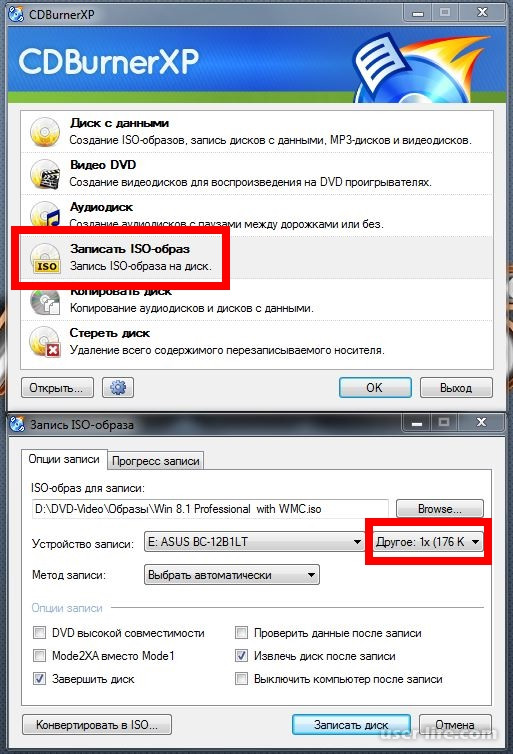
2. Операции с файлами также можно осуществлять через кнопки самой программы:
— Записать — после того, как все необходимые файлы перемещены на накопитель, они записываются после нажатия на эту кнопку.
— Стереть — пригодится для перезаписываемых болванок класса RW, на которых есть ненужная информация. Данная кнопка позволяет этот диск полностью очистить и подготовить для последующего перенесения выбранных ранее файлов.
— Очистить — удаляет все перенесенные файлы из новосозданного проекта. Хороший способ начать собирать файлы для записи на болванку заново.
— Добавить — замены привычному перетаскиванию. Пользователь выбирает файл или папку, нажимает на эту кнопку — и выполняется перемещение в проект записи.
— Удалить — удаление отдельного элемента из планируемого для записи списка файлов.
Также в окне имеется возможность выбрать привод с диском или количество копий, которые нужно записать.
Создание диска с DVD-видео
Но не с обычными фильмами. Для записи дисков подобной категории нужны файлы VIDEO_TS.
1. Схема записи простая — в открывшемся окошке в строке Имя диска пишем то название, которое необходимо, чуть ниже с помощью обычного проводника указываем путь к заветной папке VIDEO_TS, затем выбираем количество копий, привод с диском и скорость записи.
По поводу скорости — традиционно рекомендуется выбирать наименьшее значение, это избавит от «проскакивания» файлов, и перенесение данных завершится без ошибок, хоть и займет больше времени.
Подготовленные таким образом диски предназначены для открытия на обычных видеоплеерах, домашних кинотеатрах и прочих устройствах, работающих с VIDEO_TS.
Создание диска с музыкой
Функционал подпрограммы абсолютно такой же, как и в случае с обычными данными. Отличие лишь в том, что здесь присутствует встроенный аудиоплеер для того, чтобы можно было прослушать созданный диск.
1. С помощью верхней части окна модуля необходимо выбрать треки для записи. Общая продолжительность стандартной аудиодорожки на диске — 80 минут. Подобрать наиболее оптимальный плейлист поможет полоска внизу, которая укажет текую наполненность проекта.
2. Перетащите мышкой файлы в нижнее поле, согласуйте длительность аудиодорожек, затем вставьте чистый компакт-диск (или сотрите заполненный) и начинайте запись.
Запись ISO-образа на диск
Это может быть лечащий инструмент или операционная система для установки, любая копия диска может быть записана на чистую болванку.
1. Необходимо выбрать ранее сохраненный на жестком диске файл образа, указать дисковод и количество копий.
2. Для образов особенно актуальным будет напоминание про самую низкую скорость записи. Для наиболее точного воссоздания копии диска небходим наиболее тщательный прожиг.
Копирование оптического диска
Позволяет создать полную копию диска для дальнейшего распространения на носителях такой же емкости. Программа может скопировать обычный оптический диск и тут же записать его как на такую же пустую болванку, так и на жесткий диск — просто нужно выбрать конечное место.
1. Диск вставляется в компьютер, выбирается привод.
2. Производится копирование в файл.
3. Затем вставляется пустой диск, выбирается количество копий, скорость записи — и копии воспроизводятся одна за другой.
Стирание перезаписываемого оптического диска
Болванки категории RW перед записью на них данных можно подготовить, стерев все записанные данные. Файлы можно либо просто удалить, либо безопасно затереть, чтобы не осталось никаких следов.
1. Если приводов несколько — выбирается необходимый, в котором вставлен диск для стирания информации.
2. Метод очистки — простое удаление или безвозвратное удаление (долго, но надежно).
3. Выбираем — извлекать ли очищенный диск после окончания операции.
4. После нажатия кнопки Стереть все файлы на диске будут удалены, после чего диск будет готов для последующей записи.

Достоинства:
1. Простой и интуитивно понятный интерфейс с поддержкой русского языка;
2. Весь необходимый набор функций для записи информации на диск;
3. Распространяется абсолютно бесталанно.
Недостатки:
1. Не выявлено.
Советуем посмотреть: Другие программы для создания образа диска
Скачать CDBurnerXP бесплатно последнюю версию программы с официального сайта
Рейтинг:
(голосов:1)
Предыдущая статья: ImgBurn как пользоваться записать диск игру образ скачать бесплатно на русском
Следующая статья: Программы для озвучки видео скачать
Следующая статья: Программы для озвучки видео скачать
Не пропустите похожие инструкции:
Комментариев пока еще нет. Вы можете стать первым!
Популярное
Авторизация







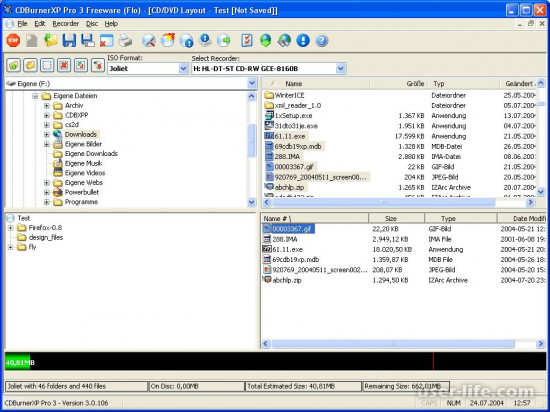
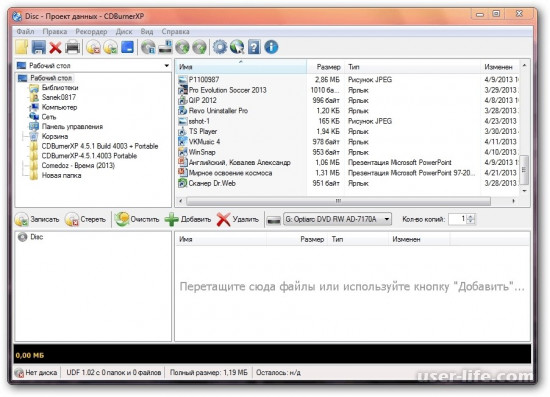
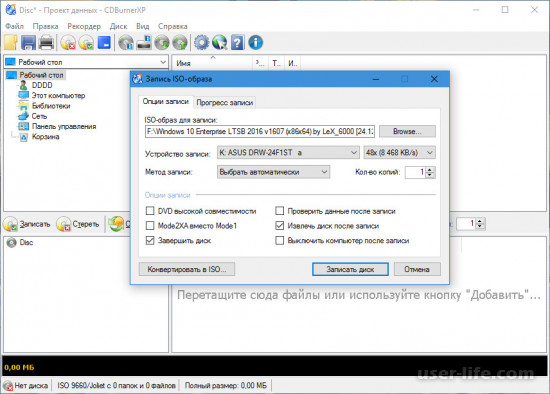
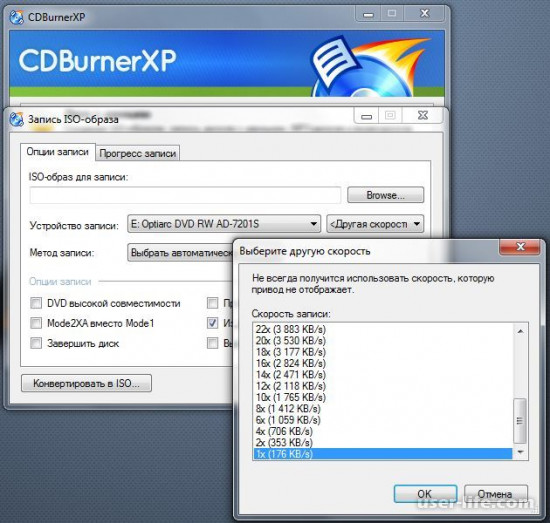
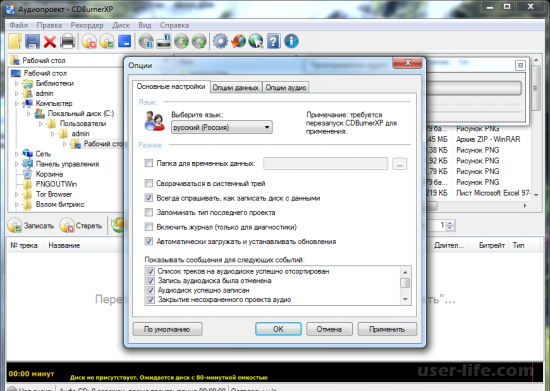




















Добавить комментарий!